方法:
1.首先我们打开模型,点击“应用程序”-“电缆”,进入电缆模块。
2.创建新线束。点击如下图所示的“线束”按钮,创建一个新的线束。
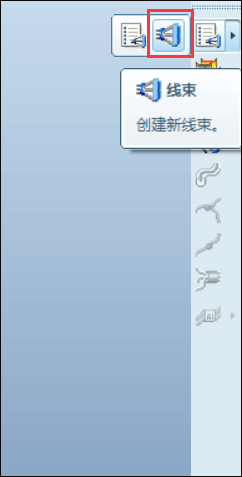
此时会弹出如下图所示的新建零件的窗口,使用默认的零件模板,零件名称如下图所示。

3.创建线轴。点击如下图所示的创建和修改线轴按钮。
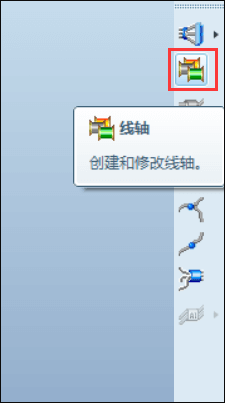
我们选择创建线轴,线轴的类型选择为带。
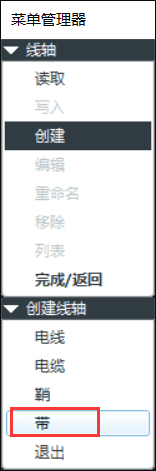
输入线轴的名称。

此时弹出如下图所示的电气参数窗口。我们点击“视图”-“列”。
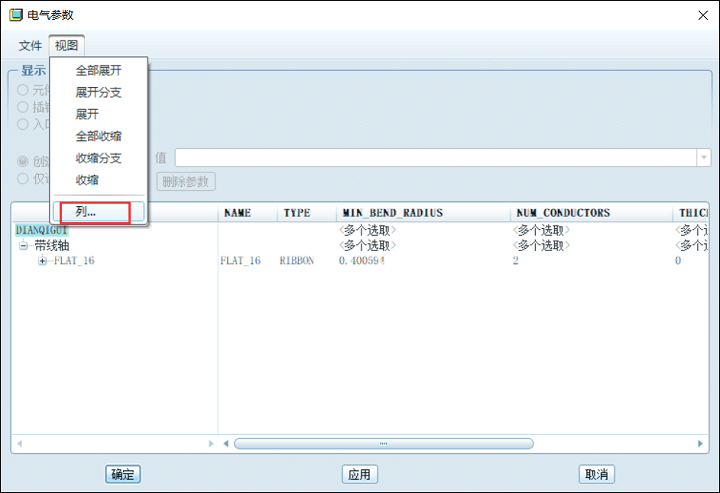
设置NUM_CONDUCTOR的值为16,如下图所示。

点击视图-列,如下图所示。
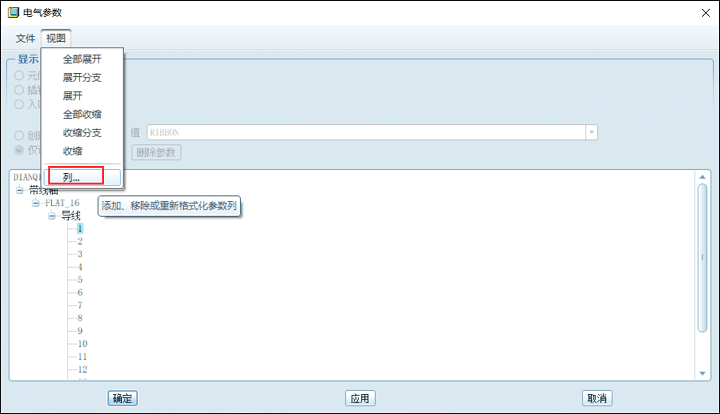
选择不显示栏中的参数COLOR和MIN_BEND_RADI和THICKNESS,点击箭头移动到显示栏。
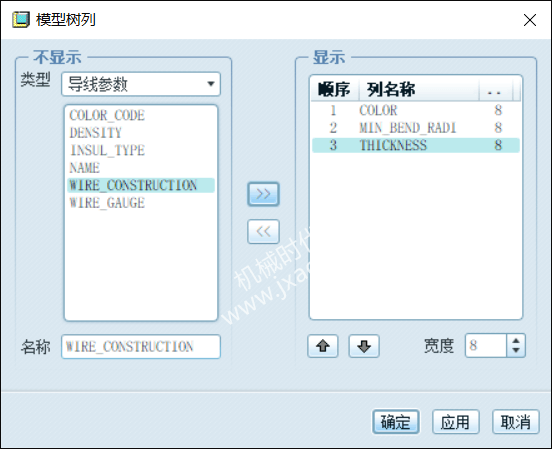
设置COLOR和MIN_BEND_RADI和THICKNESS的值,如下图所示。
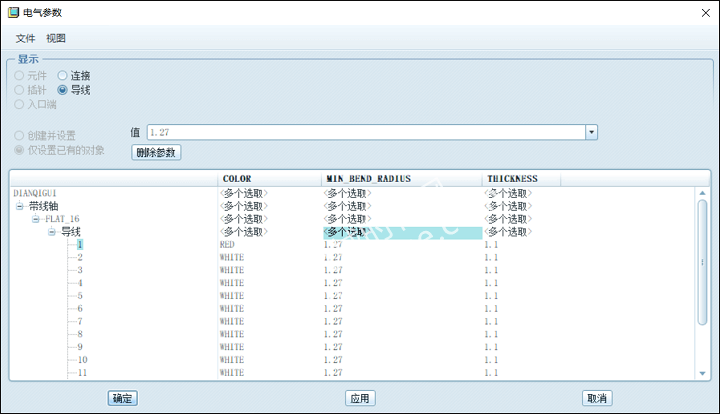
4.手工指定元件入口端、线缆类型。点击【工具】-【元件】-【指定】。
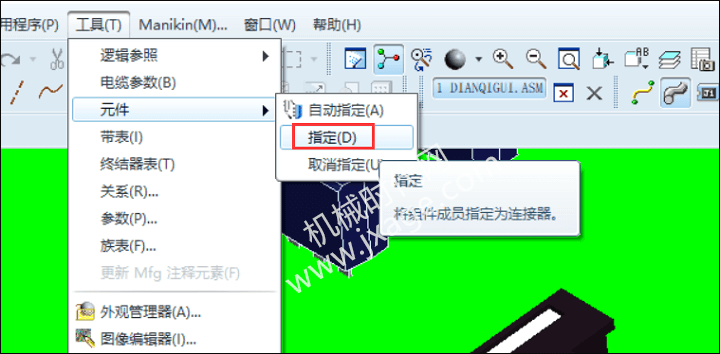
选择如下图红色箭头所指的零件,然后点击勾号完成。
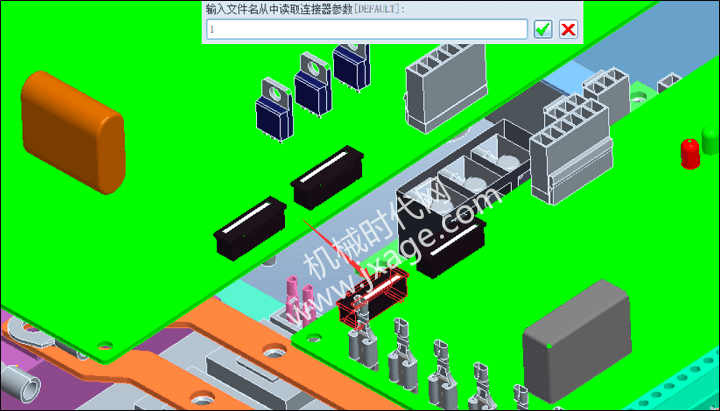
点击“入口端”-“增加/修改”,选择如下图所示的坐标系。
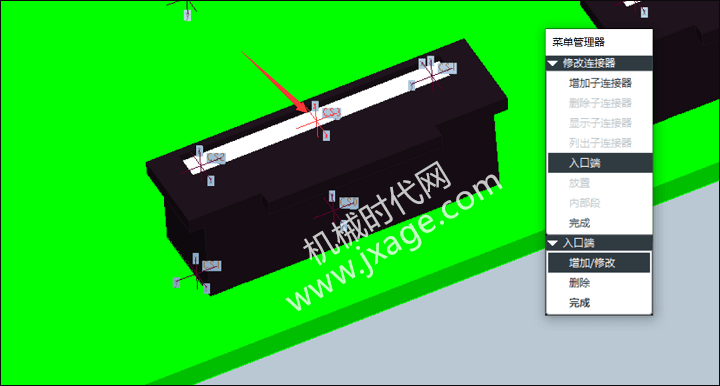
设置端口类型为“平整”(软件汉化有误)。 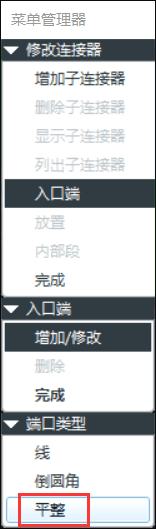
5.采用同样的方法再次指定下图下图红色箭头所指的零件。

直接点击勾号。

点击“入口端”-“增加/修改”,选择如下图所示的坐标系。
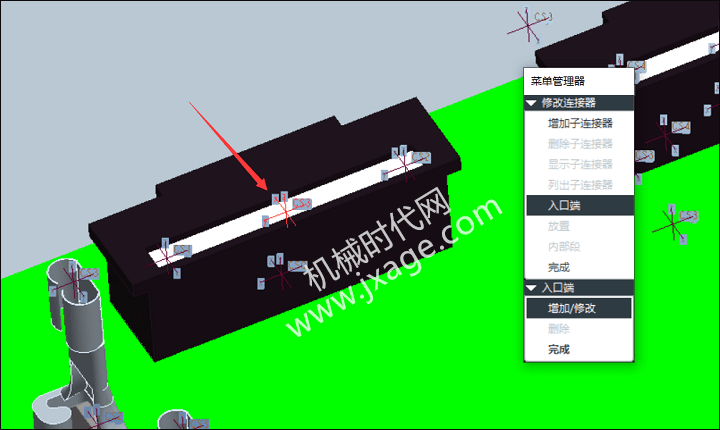
设置端口类型为“平整”(软件汉化有误)。
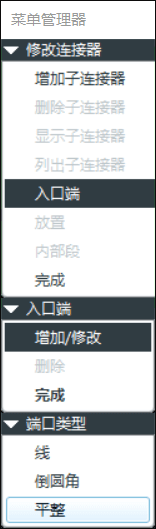
6.点击布线电缆按钮。
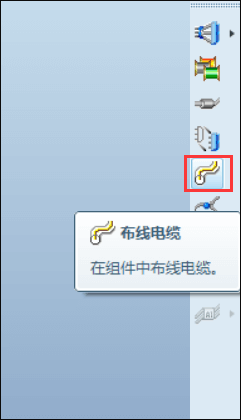
1)点击下图中的“新建一个带缆特征进行布线”按钮,此时会自动创建一个RIBBON_1的电缆。
2)点右侧的自,然后从视图区选择如下图所示零件的坐标系。
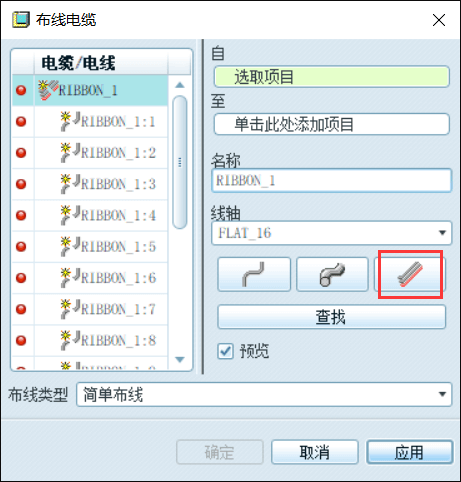
此时出现如下图所示的结果。
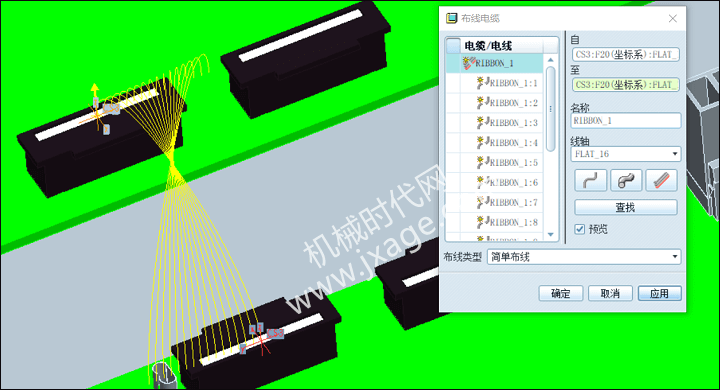
点击确定,我们发现线缆发生了扭曲,如何修改呢?

选择如下图所示的电缆线,鼠标右键选择“编辑段”。
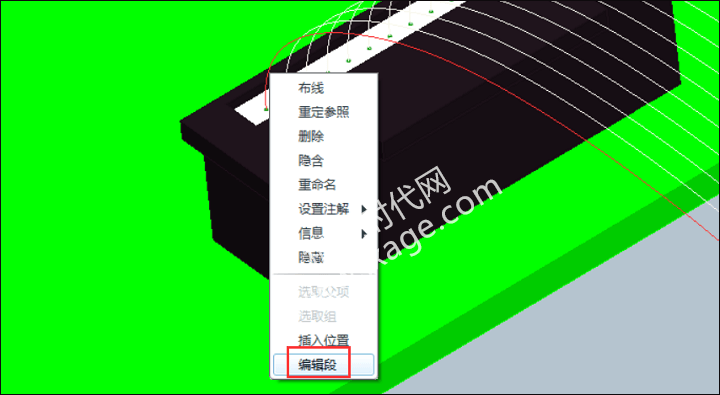
弹出如下图所示的控制面板,点击【选项】,将角度设置为180°。
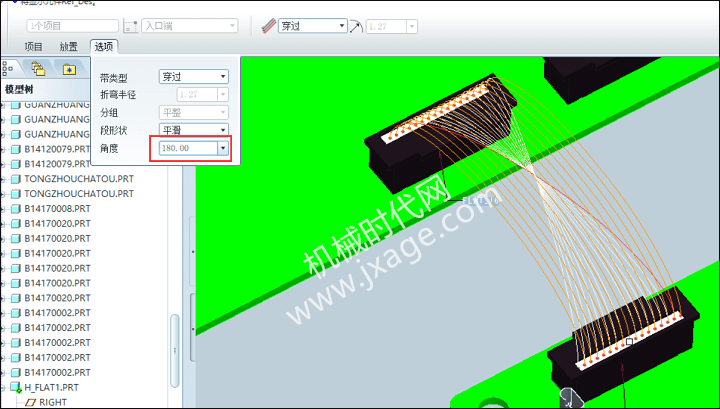
模型下载:
此处为隐藏的内容
注册登录后,方可查看
登录
Proe知识
扫二维码关注微信公众号

我的微信
SolidWorks技巧
扫二维码关注微信公众号

我的公众号


